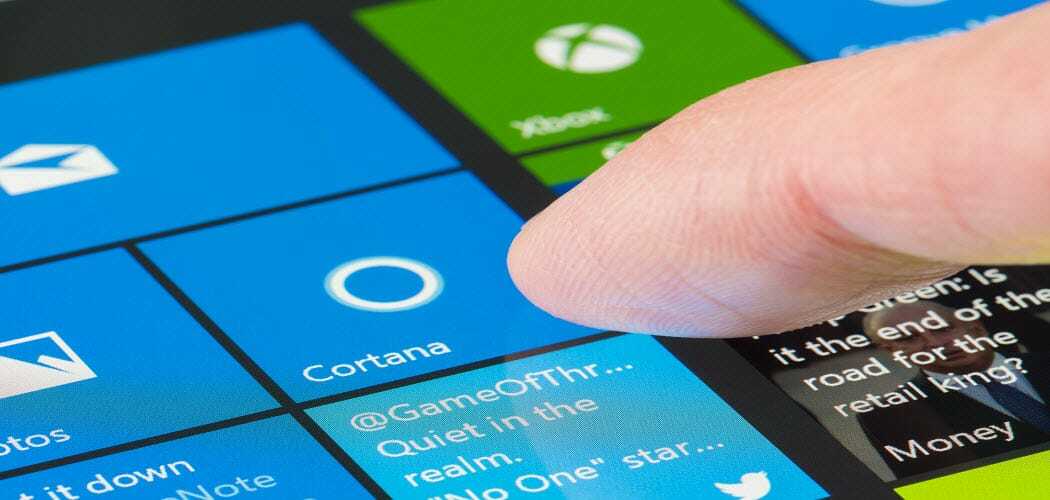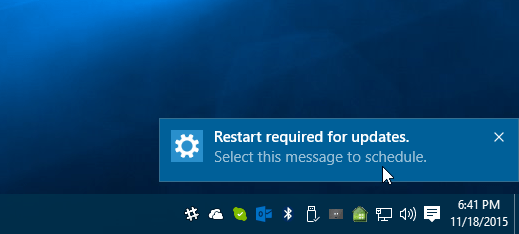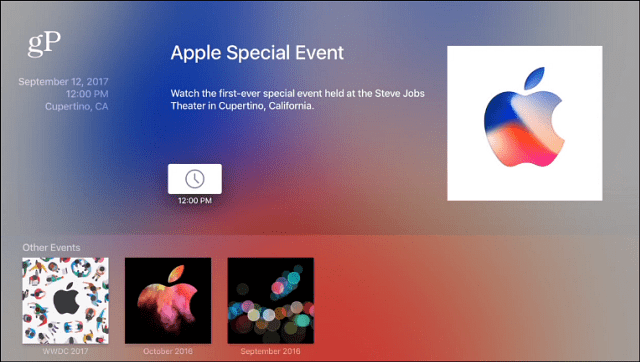Hoe een Samsung Galaxy Epic 4G te rooten
Mobiel Samsung Galaxy Android / / March 17, 2020
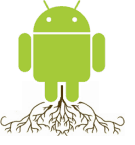 Het rooten van je Android-telefoon klinkt misschien riskant of intimiderend. Je hebt het misschien gehoord verschrikking verhalen over gemetselde en kapotte apparaten, maar dat is niet meer het geval. Je telefoon rooten is eigenlijk heel eenvoudig en het kan een hele nieuwe wereld van mogelijkheden openen voor de manier waarop je je apparaat gebruikt. Ik heb onlangs de sprong gewaagd en mijn Samsung Galaxy Epic 4G geroot, en het was een stuk eenvoudiger dan ik dacht. Hoewel de instructies mogelijk niet precies hetzelfde zijn voor alle telefoonmodellen, zal ik u door het proces leiden dat ik hieronder heb doorlopen.
Het rooten van je Android-telefoon klinkt misschien riskant of intimiderend. Je hebt het misschien gehoord verschrikking verhalen over gemetselde en kapotte apparaten, maar dat is niet meer het geval. Je telefoon rooten is eigenlijk heel eenvoudig en het kan een hele nieuwe wereld van mogelijkheden openen voor de manier waarop je je apparaat gebruikt. Ik heb onlangs de sprong gewaagd en mijn Samsung Galaxy Epic 4G geroot, en het was een stuk eenvoudiger dan ik dacht. Hoewel de instructies mogelijk niet precies hetzelfde zijn voor alle telefoonmodellen, zal ik u door het proces leiden dat ik hieronder heb doorlopen.
Waarom uw Android-telefoon rooten?
Een ding dat u moet weten over rooten, is dat het uw telefoon niet drastisch verandert op dezelfde manier als de iPhone wordt beïnvloed door jailbreak. Sterker nog, ik wist niet eens zeker of ik in eerste instantie met succes een root had voltooid. Je telefoon is in principe precies hetzelfde, behalve dat je nu toegang hebt tot beheerdersbevoegdheden die eerder waren vergrendeld.
Laten we een paar manieren bekijken waarop uw telefoon wordt gewijzigd:
Voordelen
- Volledige controle over uw telefoon
Het besturingssysteem van je telefoon wordt ontgrendeld, hierdoor heb je toegang om er alles mee te doen. U kunt apps op uw SD-kaart installeren, bloatware-apps verwijderen die door uw draadloze netwerkaanbieder zijn geïnstalleerd en de manier waarop de interface van uw telefoon eruit ziet volledig aanpassen. - U kunt apps uitvoeren die root nodig hebben
Voor veel van de handigste apps voor Android moet je telefoon zijn geroot om te kunnen werken. - Maak een back-up van uw GEHELE telefoon.
Een niet-geroote back-up is in vergelijking zeer beperkt. Wanneer uw telefoon is geroot, kunt u van alles een back-up maken, inclusief apps. - Wortelen is meestal volledig omkeerbaar.
Nadelen
- De meeste providers geven u geen technische ondersteuning als ze weten dat uw telefoon is geroot, hun personeel is niet opgeleid voor zoiets 'geavanceerds'. (Ik heb de technische ondersteuning van Android hoe dan ook nutteloos gevonden... Hun antwoord op alle problemen is altijd om een 'harde reset' uit te voeren.)
- Afhankelijk van de fabrikant van uw telefoon, is uw garantie mogelijk ongeldig terwijl uw telefoon is geroot. U kunt uw telefoon echter gewoon verwijderen en u bent klaar om te gaan.
Klaar om rooten eens te proberen? Laten we beginnen.
Dit is een tweedelig artikel (klik op een snelkoppeling om dat gedeelte van de pagina te bekijken)
- Root je telefoon in 4 stappen
- Beheer uw Superuser (root) -rechten
Installeer Superuser en root uw Android-telefoon
Notitie: Deze handleiding is specifiek voor de Samsung Galaxy Epic 4G-telefoon. De stappen zullen enigszins vergelijkbaar zijn voor andere Android-telefoons, maar u moet mogelijk verschillende rooting-tools (software) gebruiken.
Stap 1 (op uw pc)
Downloaden de Samsung-stuurprogramma's voor uw computer. Als je ze al hebt geïnstalleerd voor PDAnet of de Android SDK, sla je deze stap over. Downloaden 32-bits of 64-bits, afhankelijk van welke versie van Windows uw computer draait.
32-bit downloaden: Samsung Galaxy-stuurprogramma's
64-bit downloaden: Samsung Galaxy-stuurprogramma's
Pak na het downloaden het .zip-bestand uit en voer de meegeleverde Setup.exe uit om de stuurprogramma's te installeren.
Stap 2 (op je telefoon)
Schakel USB-foutopsporing op uw telefoon in.
Sluit vervolgens uw telefoon aan op uw computer via uw USB-oplaadsnoer.
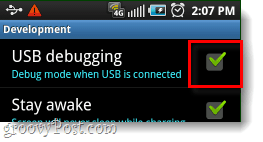

Stap 3 (op uw pc)
druk opCtrl + Shift + Esc op uw toetsenbord om Taakbeheer te starten. Zorg ervoor dat u geen proces heeft genoemd adb.exe hardlopen, als je dat doet Selecteer het en KlikEn Proces.
Als u adb.exe niet ziet, gaat u gewoon naar stap 4.
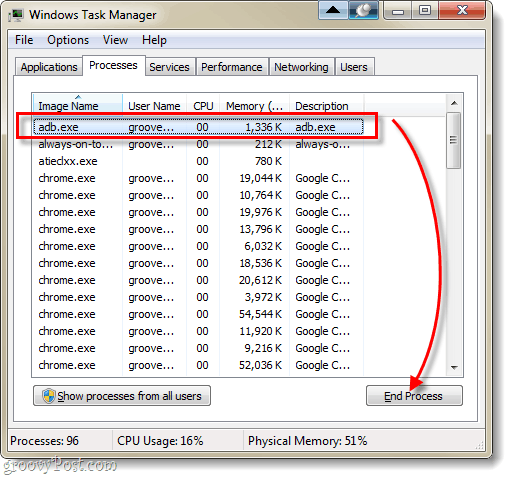
Stap 4 (op uw pc)
Downloaden 1-Click Root voor Epic 4G (aangepast door noobnl van xda-ontwikkelaars)
Extractone.click.root.exploitv2.5.5.zip naar een map op uw computer en vervolgens Lancering run.bat
OP DIT PUNT IS HET ZEER BELANGRIJK DAT U UW USB NIET UIT HET STOPCONTACT DOET EN NIETS OP UW TELEFOON.
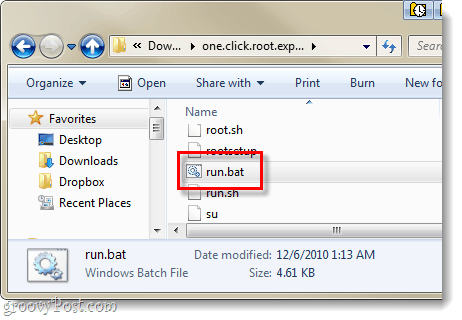
Stap 5 (op uw pc)
Deze stap vereist niets anders dan wachten, laat gewoon run.bat moet gewoon zijn ding doen. Daarom noemen ze het 'One-Click!' Terwijl het werkt, zie je een enorme lijst met dingen verschijnen in een opdrachtprompt, en als alles goed gaat, zal het uiteindelijk zeggen:gelezen klaar. ' Blijf gewoon wachten wanneer u dit ziet. *
Uw telefoon zou automatisch opnieuw moeten opstarten en de opdrachtprompt op uw computer zal u vertellen "Druk op een willekeurige toets om door te gaan. ' Druk op een toets en het proces is voltooid. Je bent nu geroot!
*Als je fouten ziet waardoor de root niet doorgaat, plaats ze dan in de onderstaande opmerkingen en we zullen je proberen te helpen.
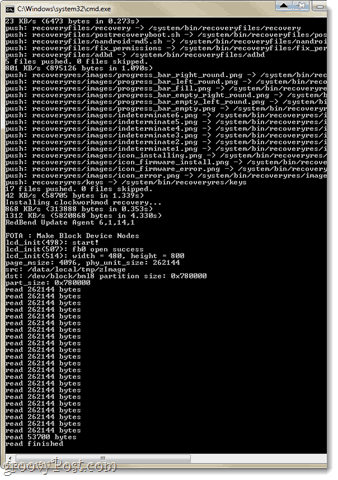
Gedaan!
Je telefoon zou nu geroot moeten zijn. Dit betekent dat je vrijwel alles kunt doen wat je wilt met je telefoon, maar meer specifiek: alle apps van de Android Market uitvoeren die root nodig hebben!
Beheer Superuser Privileges (op je telefoon)
Superuser is het beheerdersrechtenniveau op uw Android-telefoon, het wordt ook root genoemd. One-Click-Root installeert automatisch de Superuser-app op uw telefoon en hiermee kunt u gemakkelijk beheren welke applicaties verhoogde rechten krijgen. Superuser-rechten zijn gelijk aan Android een programma starten als beheerder in Windows.
Wanneer u een app uitvoert die root vereist, wordt u om superuser-toegang gevraagd. Natuurlijk, om de app te laten werken, moet je dat doen toestaan het.
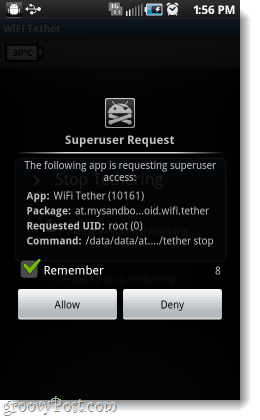
Om uw machtigingen voor supergebruikers te beheren, opent u uw App-lade en lancering de Super gebruiker app.
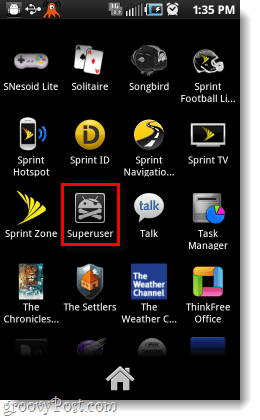
Op het tabblad Apps staan alle programma's die je toestemming hebt gegeven, zodat je de toegang ook gemakkelijk kunt intrekken. Eén tabblad boven u ziet een logboek van alle verhoogde activiteiten op uw telefoon, en vervolgens kunt u met het tabblad Instellingen de Superuser-interface aanpassen. Over het algemeen zou je hier niet teveel mee moeten knoeien, maar nu weet je dat het er is.
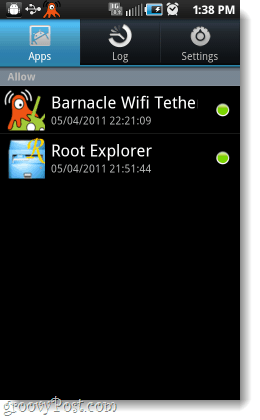
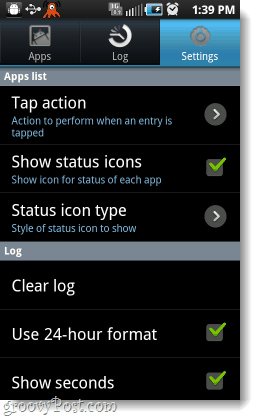
Conclusie
De eerste keer dat je het probeert, kan het heel eng zijn, maar het rooten van je Android-telefoon is heel eenvoudig dankzij de vele groovy ontwikkelaars die er zijn. Hoewel de Epic 4G vereist dat je een USB-kabel gebruikt